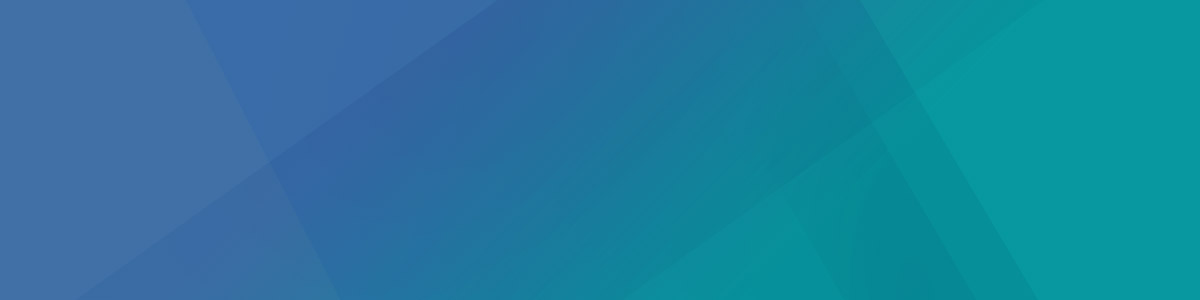-
تعداد ارسال ها
308 -
تاریخ عضویت
-
آخرین بازدید
-
روز های برد
2
تمامی مطالب نوشته شده توسط Moderator
-
هر اسکریپتی هم استفاده کنید باید کدشو بزارید توی قالب! ولی میتونید از سایت Histats استفاده کنید که کد آمارگیر مخفی میده بزارید توی قالب نمایش داده نمیشه و آمارو میگیره
-
خب بعد اینطوری هاست ساسپند نمیشه؟ مثلا هاست بنده تا 80 آنلاین پشتیبانی میکنه اگه از این تعداد بیشتر بشن چند دقیقه , هاست ساسپند میشه!
-
عزیز اگه کسی بخواد فارسی کنه واسه خودش میکنه نمیاد که پخشش کنه :hmmsmiley02: اگه شما هم همینو میخواید میتونید بگید بچه ها واستون فارسی کنن
-
باید باشه تا پیدا کنید!
-
برای راستچین شدن قالب به پوشه استایل بروید (مسیر زیر) themes/marvel/css/style.css در قسمت Body استایل این کد را قرار دهید. direction: rtl; کل قالب شما راست چین خواهد شد. البته من پیشنهاد میکنم اگه میخواین جامعه مجازی فارسی با امکانات داشته باشید از PHPFox یا شیراترانیکس استفاده کنید
-
خب شما از Ctrl+F هم میتونی استفاده کنی!!
-
اسم تاپیک رو ویرایش کنید در صورت تکرار برخورد میشه!
-

عکس بندانگشتی مطالب مرتبط وردپرس بدون افزونه
یک موضوع پاسخی ارسال کرد برای Moderator در آموزش وردپرس
[h=2]نمایش آخرین مطالب مرتبط شده همراه عکس[/h] بهترین کار این هستش که در انتهای مطالب سایتتون مثل سایت خوده ما ، چندتا از مطالب مرتبط رو با عکس بندانگشتی نشون بدید تا کاربر بیشتر داخل سایت شما بمونه و از مطالب بیشتر استفاده کنه . ما ۲ جور کد آماده کردیم ، یکی میاد آخرین مطالب منتشر شده از اون دسته که مطالب داخلش منتشر شده رو ( که میشه همون مطالب مرتبط ما ) نمایش میده ، یک کد هم آماده کردیم که میاد مطالب مرتبط رو به صورت تصادفی ( یعنی مطالب از اون دسته هستند اما چندتا تا مطلب از اون دسته رو تصادفی انتخاب می کنه ) نمایش میده . <?php$related = get_posts( array( 'category__in' => wp_get_post_categories($post->ID), 'numberposts' => 3, 'post__not_in' => array($post->ID) ) );if( $related ) foreach( $related as $post ) {setup_postdata($post); ?> <a href="<?php the_permalink() ?>" title="<?php the_title(); ?>"><?php the_post_thumbnail(array(243,150)); ?></a> <?php }wp_reset_postdata(); ?> قبل از این که کپی کنید باید چند تا تغییر بدید ، خوب یکم توضیح بدیم کدها ، نگاه کنید اومد موضوع دسته ای که مطلب توش هست رو خودکار انتخاب کرد ، بعد اومد ۳ تا مطلب آخر منتشر شده ازون دسته رو گرفتش . پس کد زیر 'numberposts' => 3, در واقع تعداد نمایش عکس های بندانگشتی مطالب مرتبط هست که می تونید خودتون تغییرش بدید . حالا بعدش اومد یک لینک درست کرد و از آدرس و عنوان مطلب هم داخل لینک استفاده کردیم ، حالا داخل تگ a برای نمایش اومدیم از عکس بندانگشتی استفاده کردیم . پس کد زیر <?php the_post_thumbnail(array(243,150)); ?> رای نمایش عکس بندانگشتی هستش ، دقت کنید من بهش اندازه دادم که متناسب با سایز عکس بندانگشتی سایت خودم هستش ، حالا شما باید اونو متناسب با اندازه تصویر بند انگشتی وردپرس خودتون تغییرش بدید یا که اصلا می تونید اندازه بهش ندید خودکار عکس بندانگشتی رو تو سایز اصلی نمایش میده . [h=2]نمایش مطالب مرتبط به صورت تصادفی همراه عکس بند انگشتی [/h] دقت کنید نمی خوایم مطالب تصادفی نمایش بدیم از هر دسته و موضوعی ، می خوایم در واقع چندتا از مطالب همون دسته رو به صورت تصادفی با توجه به زمان انتشار نمایش میدیم . <?php$related = get_posts( array( 'category__in' => wp_get_post_categories($post->ID), 'orderby' => 'rand' , 'numberposts' => 3, 'post__not_in' => array($post->ID) ) );if( $related ) foreach( $related as $post ) {setup_postdata($post); ?> <a href="<?php the_permalink() ?>" title="<?php the_title(); ?>"><?php the_post_thumbnail(array(243,150)); ?></a> <?php }wp_reset_postdata(); ?> اگر دقت کردید با کد بالا فقط یه فرق کوچولو داره اونم کد زیر هستش که بهش اضافه شده 'orderby' => 'rand' , قشنگ مشخصه از خوده کد که چکار داره میکنه به صورت رندوم از اون موضوع مطلب انتخاب می کنه نه که بیاد فقط آخرین مطالب اون دسته رو نمایش بده ، بقیه کد هم که همونه و بالا توضیح دادیم ، فقط به خاطر اهمیت موضوع بود که دوباره یکبار کد رو تکرار کردم . من خودم ازین کد دومی استفاده می کنم اما چرا بهتر هستش ؟! مشخصه تو کد اولی هربار فقط چند مطلب آخر نیستش که نمایش داده میشه و از همه مطالب داریم استفاده می کنیم ، یکی مهم تر این که مثلا کاربر اومد روی یکی از این مطلب مرتبط کلیک کرد ، پایین همون مطلب دوباره همون چندتا مطلب مرتبط داره نمایش داده میشه که خوب نیستش ، پس با کد دومی اومدیم هربار که مطلبی از اون دسته باز میشه چندتا مطلب رندوم دیگه نمایش کاربر داده میشه . [h=2]کدهای نمایش مطالب مرتبط وردپرس رو کجا قرار بدیم ؟[/h] باید داخل فایل single.php قالب بعد از کدهای نمایش مطلب و بهتر هستش قبل از اینکه دیدگاه نمایش داده بشه اون وسط قرار بدید . اگر زیاد توضیح دادم منو ببخشید خواستم مطالب کامل باشه ، هم چنین در مطالب قبلی سایت کد نمایش مطالب یک دسته خاص وردپرس رو آموزش داده بودیم که می تونید اون هم نگاه کنید . -
این آموزش متفاوت و بسیار ساده می باشد در روت انجمن فایل index.php را پیدا کنید و آن را ویرایش کنید این کد را پیدا کنید: define('VB_REDIRECT', true); آن را با کد زیر جایگزین کنید: define('VB_REDIRECT', false);
-
با یکی از بهترین استایل های موزیک رایگان در سطح نت در خدمتتون هستیم . این قالب توسط محسن عامری طراحی و توسط بکس گرافیک کدنویسی شده و در نودتم منتشر شده است . این قالب دارای امکانات بسیار زیادی مانند : سرعت لود بسیار بالا ، نمره بسیار خوب در Gtmetrix ، پنل اختصاصی با امکانات فراوان ، باکس دانلود اختصاصی ، و…… . راهنمایی های لازم : ۱ – افزونه جلالی ( Wp-Jalali ) را فعال کنید . ۲ – افزونه زمینه های دلخواه که در پوشه استایل موجود است را نصب و قعال کنید . ۳ – فایل pdf امکانات که در پوشه استایل قرار دارد را مو به مو بخوانید و اجرا کنید . ۴ – پنل استایل را به طور کامل تکمیل کنید . ( بدون پنل ناقص به نظر می رسد ) شات اسکرین از استایل لینک دانلود مستقیم
-
سرانجام نسخه جدید بازی فیفا 15 اندروید منتشر شد. بازی فیفا از بازی های پرطرفدار فوتبال در اندروید می باشد که میلیون ها طرفدار در دنیا دارد. در نسخه جدید این بازی شاهد گرافیک فوق العاده بالایی خواهیم بود که این خبر خوبی برای دارندگان گوشی های ضعیف نیست چون این بازی برای اجرای بدون لگ نیاز به پردازنده ای قوی دارد. تمامی تیم ها و لیگ ها در فیفا 15 اندروید به روز شده هستند. تکنیک های جدیدی نیز به بازی اضافه شده است که لذت بازی را دوچندان می کنند. تیم نهایی و دلخواه خود را بسازید!درآمد کسب کنید، تجارت کنید و بازیکن های مورد نظر خود را خریداری کنید تا یک تیم قدرتمند داشته باشید.در حالت شبیه سازی تیم خود را بررسی کنید. مهارت مربی گری خود را به صورت سریع در حالت شبیه سازی بازی ها آنالیز کنید تا از نحوه عملکرد تیم باخبر شوید و بتوانید پیش بینی های لازم را انجام دهید.تیم خود را به زمین ببرید و اسطوره شویدتکنیک های جدید، پاسکاری های ظریف، شوت های محکم و دقیق، ضربه کاشته و دریبل های حرفه ای را بیاموزید و طعم شکست را به تیم حریف بچشانید. آموزش نصب فیفا 15 اندروید: بازی را نصب کنید. دیتای بازی را در فولدر Andoird/obb کپی کنید. به صورت آنلاین بازی را اجرا کنید. نحوه فعال کردن گزارش گر: در صورتی که تمایل به فعال کردن گزارشگر در بازی فیفا 15 اندروید را دارید دیتای مربوطه را دانلود و در پوشه Android/Data کپی کنید. نکته: این بازی برای اجرا نیاز به اینترنت دارد و در صورت انتشار نسخه آفلاین بروزرسانی خواهد شد. دانلود فایل نصبی دانلود فایل دیتا دانلود دیتای گزارشگر انگلیسی حجم فایل: 19.7 مگابایت | 834 مگابایت | 470 مگابایت منبع و رمز فایل فشرده: www.apktops.ir
-

نظرتون در مورد طرح و ترکیب رنگ این قالب چیه؟
Aliresalat پاسخی برای موضوع ارسال کرد در Moderator : گفتگوی آزاد
فونت هدر و منوها رو BYekan کنی ظاهر بهتر میشه / بخش تبلیغات زیر هدر هم درست کنی دو یا 4 بنر 60*468 بزاری خوبه -

اشتباه مایکروسافت در ساعت ویندوز برای موقعیت ایران
A B A D A N پاسخی برای موضوع ارسال کرد در Moderator : گفتگوی آزاد
من هی میگم این ساعت رو چرا هی میکشم جلو دوباره یه ساعت میاد عقب پس از بالا خرابه :ohno-smiley02: -
بسیار عالی :heart:
-
عالی بود
-
بله اگه سرور قدرتمندی باشه خارج میتونه گزینه ی خوبی باشه ولی الان به نظر من هاست ایران مناسبتره
-
سلام ، با یک ترفند خیلی خوب ، برای نمایش پسورد ستاره ای توسط گوگل کروم بدون نیاز به هیچ نرم افزاری در خدمت شما هستیم ، امیدورام ازش مفید استفاده کنید ! [h=2]تبدیل پسورد ستاره ای با گوگل کروم بدون نرم افزار[/h] تو هر سایتی که پسورد ها ذخیره شده باشه ، یا پسوردی وارد شده باشه ، این امکان هستش که با گوگل کروم یا هر مرورگر دیگه ای رمز رو از حالت ستاره ای شکل خارج و رمز رو مشاهده کرد، بدون نیاز به هیچ نرم افزاری ، ما اینجا رمز های داخل گوگل کروم رو آموزش میدیم . با مرورگر گوگل کروم ابتدا طبق شکل زیر باید روی پسورد با چپ کلیک موس بکشید تا روی رمز آبی بشه و بعدش راست کلیک کنید و گزینه inspect element رو بزنید . بعد که روی inspect element کلیک کردید ، اون پایین صفحه یک سری کدها میاد ، که برای شما یک خط رو مشخص کرده ، حالا باید دنبال type=”password” بگردید ، روش که دوبار کلیک کنید شبیه شکل زیر میشه و می تونید ویرایش کنید . حالا اون مقدار password رو به text یا هر چیز دیگه ای تغییر بدید و enter کنید . تمام ! حالا رمز رو می تونید بخونید !
-

حل ارور RSS: WP HTTP Error: name lookup timed out در وردپرس
یک موضوع پاسخی ارسال کرد برای Moderator در آموزش وردپرس
سلام در اینجا آموزش رفع خطای متداول وردپرس که مربوط به RSS می باشد رو ارائه می دیم : خطا RSS : RSS: WP HTTP Error: name lookup timed out فقط کافی هست فایل wp-config.php رو ویرایش کنید و آخرش بعد از : /** Sets up WordPress vars and included files. */ require_once(ABSPATH . 'wp-settings.php'); کلید Enter رو بزنید و کد ?> رو وارد کنید. -
حتما تا به حال در حال مرور وب با اخطار HTTP 500 یعنی خطای داخلی سرور مواجه شدید، ولی وقتی این اتفاق برای سایت وردپرسیتان بیافتد چگونه باید مشکل را برطرف کرد؟ با ما باشید تا در اینجا با علت های وقوع این خطا و شیوههای رفع آن آشنا شویم. [h=3]چرا خطای داخلی سرور در وردپرس اتفاق میافتد؟[/h] اخطار داخلی سرور مختص وردپرس نیست و با هرچیزی که بر روی سرور اجرا میشود، ممکن است رخ دهد. اما در وردپرس معمولا به خاطر افزونهها و توابع پوسته رخ میدهد یا با فایل خراب htaccess و محدودیت حافظه php. بعضی موارد با این خطا فقط موقع دسترسی به پنل مدیریتی مواجه میشوید در حالی که بقیه سایت به خوبی در حال کار کردن است. در ادامه راه حلها را با هم مرور میکنیم. [h=3]جستجو برای فایل .htaccess خراب[/h] اولین مشکلی که برای برطرف کردن خطای داخلی سرور باید بررسی کنید یک فایل htaccess خراب است. که اینکار را میتوانید با تغییر نام این فایل انجام دهید برای این کار با یک نرم افزار مدیریت FTP مثل filezilla وارد سایت شوید ودر پوشهای که فایل های wp-content و wp-admin و wp-includes قرار دارد فایل htaccess را به نامی دیگر مثل .htacces_old تغییر دهید با این تغییر نام سرور دیگر به این فایل خراب، دسترسی ندارد چرا که از روی نام آنرا مییابد و در صورتی که سایت شما بعد از تغییر نام درست کار کرد مشکل از این فایل بوده و فقط برای ساخت دوباره این فایل به تنظیمات -> پیوندهای یکتا رفته و دکمه ذخیره را بزنید با این کار فایل .htaccess دوباره تولید میشود. اگر این راه حل مشکل شما را حل نکرد ادامه این مقاله را بخوانید [h=3]عبور از محدودیت حافظه PHP[/h] خطای داحلی سرور ممکن است به خاطر عبور از محدودیتی که برای حافظه در php در نظر گرفته شده است رخ دهد که برای رفع این مشکل فایل wp-config.php در شاخه اصلی وردپرس را ویراش کنید و خط پایین را تگ php اصلی اضافه کنید: define(‘WP_MEMORY_LIMIT’, ’64M’); اگر که فقط هنگام دسترسی به پنل مدیریتی با این پیام مواجه میشوید راه دیگری وجود دارد که یک فایل متنی با نام php.ini تولید کنید و در آن بنویسید : memory=64MB و فایل را ذخیره و در پوشه wp-admin با استفاده از FTP ذخیره کنید. خوب ممکن است که با این کار خطا دیگر نمایش داده نشود اما مشکل هنوز برطرف نشده است، مشکل از یک افزونه یا تابع پوسته که ضعیف کدنویسی شده است ممکن است رخ دهد که باید این پلاگین را پیدا و مشکل را برطرف کنید که این کار با دیدن log های هاست صورت میگیرد که برای دسترسی به این گزارش ها با ارائه دهنده هاست تماس بگیرید و مشکل را مطرح سازید. مشکل با افزایش حافظه اگر برطرف نشد دو راه دیگر باقی میماند که در ادامه بیان میشود. [h=3]غیرفعال سازی همه افزونهها[/h] اگر که هیچ یک از راهکارهای قبلی مشکل را برطرف نکرد این مشکل ممکن است به خاطر افزونه خاصی رخ داده باشد یا چند افزونه که در کنار هم ایجاد مشکل کردهاند خوب اول تمام پلاگین ها را باید غیر فعال کنید اما این کار باید بدون ورود به پنل مدیریتی صورت گیرد برای این کار دو راه داریم یکی اینکه از طریق FTP پوشه plugins را در پوشه wp-content تغییر نام دهید که افزونه ها از دسترس وردپرس خارج شود این کار را که بکنید تمام افزونهها غیر فعال خواهد شد. خوب دیگر نمیتوانید وارد پنل مدیریتی شوید با تغییر نام دوباره از نام جدید به plugins افزونه ها را برای وردپرس قابل دسترس کنید اما این بار افزونه ها همه غیر فعال اند خوب حالا یکی یکی افزونه ها را فعال کنید تا بفهمید که مشکل از کدام افزونه است. راه دیگر غیر فعال سازی همه افزونه ها استفاده از phpMyAdmin است اگر نمیدانید که چگونه به phpMyAdmin دسترسی داشته باشید از شیوه FTP استفاده کنید. خوب در پایگاه داده وردپرس به جدول wp_options رفته و نام تنظیمات active_plugins را بیابید و مقدارش را به a:0:{} تغییر دهید. خوب اگر که مشکل حل شد متوجه خواهید شد که یکی از افزونه ها باعث وقوع خطا شده است اما اگر هنوز هم مشکل دارید فایل های اصلی وردپرس را از یه فایل تازه نصب دوباره بر روی هاست آپلود کنید این کار هیچ کدام از اطلاعات شما را حذف نخواهد کرد ولی اگر یکی از فایل ها خراب شده باشد مشکل را برطرف خواهد کرد. خوب امیدوارم تا اینجا مشکل حل شده باشد اگر که هنوز خطا پابرجاست با پشتیبانی هاستتان تماس بگیرید تا با بررسی logهای سرور علت مشکل را پیدا و برای برطرف کردن آن کمک کنند.
-
همه ما میدونیم تهیه نسخه ی پشتیبان از سایت وردپرسی امری بسیار ضروری و مهم هستش و همیشه مثل یک وظیفه بر گردن صاحب سایته! اما فقط بک آپ گرفتن همه ی کار نیست بلکه باید فضای مناسبی رو برای بک آپ ها در نظر بگیریم تا زمانی که بهش احتیاج داریم قابل بازیابی باشه و هیچ مشکلی براش پیش نیاد. خب فضاهای زیادی وجود دارند که یکی از معمول ترین اونها دراپ باکس هستش. امروز میخوام یکی دیگه از معتبرترین و ایمن ترین محیط ها رو به شما معرفی کنم. [h=2]ذخیره سازی فایل های پشتیبان در گوگل درایو[/h] [h=3]گام اول: راه اندازی افزونه ی Updraftplus[/h] افزونه رو نصب و فعال کنید. [h=3]گام دوم: محتوا و جداول فایل پشتیبان را پیکره بندی نمایید[/h] به بخش setting>> Updraftplus backup رفته و تنظیمات مرتبط رو انجام بدید. صفحه افزونه [h=3]گام سوم: پیکره بندی Google Drive به عنوان محل ذخیره سازی [/h] در مرحله ی اول ما احتیاج به ایجاد پروژه ی گوگل داریم.پس تنظیماتی رو باید برای ایجاد این پروژه انجام بدیم. ایجاد یک پروژه بر روی creat project کلیک کنید. نام پروژه و شناسه ی آن را وارد نمایید. حال یک پروژه ی جدید ایجاد می شود. فعال سازی Google Drive API برای دسترسی به پروژه ی Google Drive باید بر روی گزینه ی Google API کلیک کنید و طبق تصویر تنظیمات رو انجام بدید. دسترسی افزونه ی Updraftplus جهت استفاده از Drive API باید افزونه رو با پروژه مذکور هماهنگ کنیم. در پایان پس از ایجاد تنظیمات به چنین پیامی باید برسید: و به صورت اتوماتیک به تنظیمات افزونه باز خواهید گشت! [h=3]گام چهارم: راهنمای تست[/h] قبل از شروع کار احتیاجه که فرآیند بک آپ رو تست کنیم. گزینه ای با عنوان current status در بخش تنظیمات افزونه وجود داره که با کلیک کردن بر روی اون شروع به بک آپ گیری میکنه. پس از اتمام ،پیامی حاوی موفقیت بک آپ به شما ارائه میشه.حال برای چک کردن بک آپ بر روی گزینه ی Existing Backups کلیک کنید. شاید مراحل این فرآیند کمی سخت باشه اما به نظر من ارزش داره امتحانش کنید.
-
سلام دوستان! در بسیاری از آموزش هایی که مربوط به افزونه ها و قالب های وردپرس است از انتقال فایل با استفاده از FTP صحبت می کنیم. اما FTP چی هست و چطوری میشه از FTP استفاده کرد؟ FTP چیست؟ FTP یه قرار داد یا پروتکل هست برای انتفال اطلاعات که مخفف File Transfer Protocol هست.از اینها که بگذریم باید بگم یه سری نرم افزار هستند که با استفاده از این پروتکل می توانند فایل های درون هاست رو در کامپیوتر ما نشان بدهند (انگار کامپیوترمون رو با هاست شبکه کردیم!) و ما میتونیم از هاست فایل برداریم یا از کامپیوتر به هاست فایل بفرستیم.حتی می توانیم فایل های توی سرور رو از کامپیوتر ویرایش کنیم یا تغییر اسم بدیم.ولی یه کار رو انجام نمیده ( که اگه این رو انجام می داد دیگه یه دونه بود) و اون هم اینکه نمیشه فایل های zip توی سرور رو باهاش به اصطلاح extract کرد. چه نرم افزاری نیاز هست؟ در ایران دوتا نرم افزار از بقیه معروف ترند. cuteftp:این نرم افزار پولیه و من خیلی دوستش دارم FileZilla:این یکی رایگان هست و محبوب وردپرس ها(چون این هم منبع باز هست) یه نکته جالبش اینه که زود یه زود آپدیت میشه (و هیچ تغییری در ظاهر نمی کنه!) هر دوی این نرم افزار ها در اصل به یک قدرت هستند حتی سادگی استفاده هم یکسان هست و درکل فرق خاصی ندارند. برای استفاده از FTP نیاز به یکی از این نرم افزار ها و یه اکانت FTP داریم که با اون به سرور یا هاست متصل بشویم. چگونه در هاست اکانت FTP بسازیم؟ ما معمولا دو نوع سیستم در هاست داریم. Cpanel:که با استفاده از FTP Account میشه اکانت ساخت Direct Admin: که با گزینه FTP Management میشه اکانت ساخت خب وقتی اکانات رو ساختیم یکی از این دو نرم افزار رو باز می کنیم.۴ تا قسمت رو باید پر کنیم host: که ادرس سایتمون هست 20script.ir username: که میشه یه ایمیل مثلا اگه در سایت 20script.ir یه اکانت بسازم یا یوزر x میشه x@20script.ir password: که مشخصه رمزی هست که زمان ساخت اکانت وارد کرده اید port: که نیازی نیست چیزی وارد کنید. وقتی به هاست متصل شدید دو پنجره رو مشاهده می کنید یکی هاست و دیگری کامپیوتر شما هست و با عمل کشیدن و رها کردن فایل ها می توانید فایل ها رو منتقل کنید! راستی اگه دوست ندارید هر بار مجبور باشید اطلاعات رو وارد کنید کافیه از گزینه file روی site maneger کلیک کنید و اکانت رو برای همیشه ثبت کنید.
-
پست های اسپمتون پاک شد دوباره ببینم بن خواهید شد
-
مطالب بازارچه رو آپ نکنید!
-
برادر چه ربطی داشت به این تاپیک این پستتون؟! اگه میخواید هاست ارائه بدید لطفا تاپیک جداگانه بزنید
-
پس در برگه مشکل دارید خودتون پیوند یکتای برگه ی تبلیغات رو به صورت دستی وارد کنید ببینید حل میشه یا نه